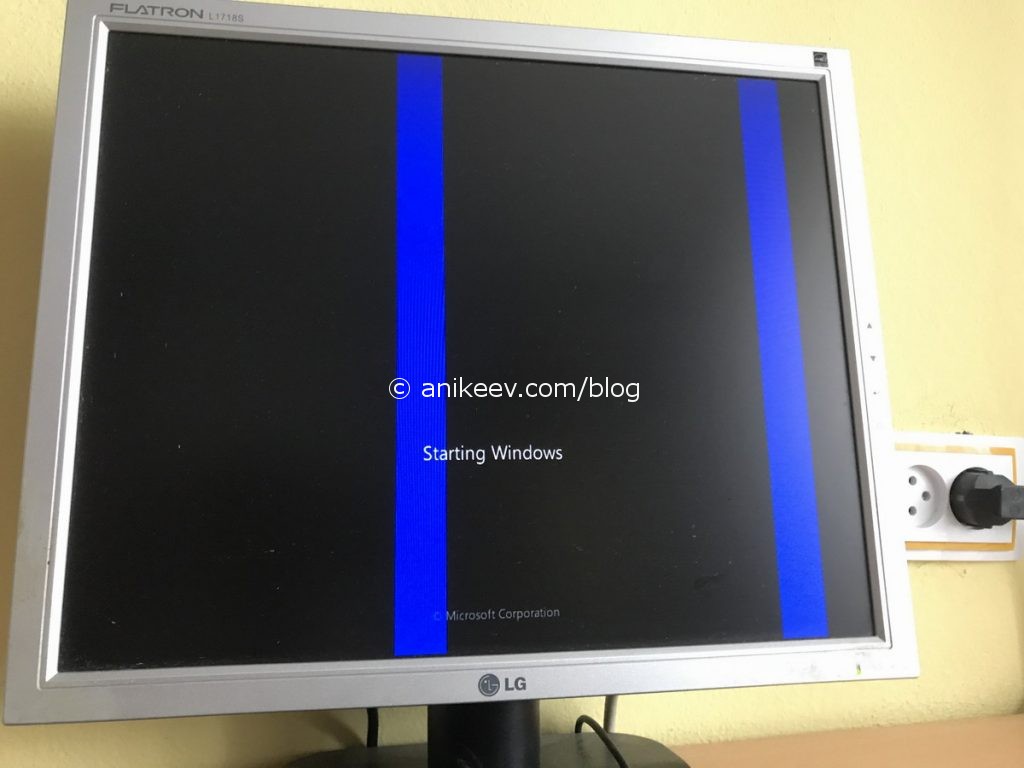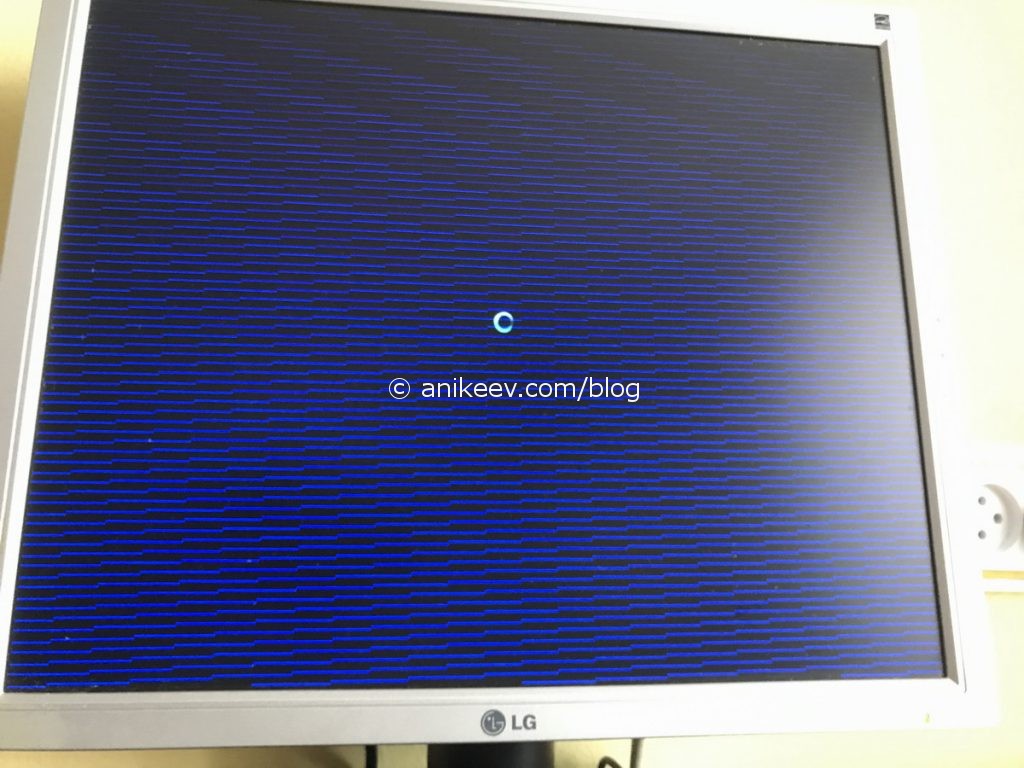Содержание
- Избавляемся от артефактов видеокарты
- Аппаратные артефакты
- Способ 1: Очистка системы охлаждения
- Способ 2: Проверка питания
- Способ 3: Проверка монитора
- Способ 4: Обращение в сервисный центр
- Программные артефакты
- Способ 1: Откат разгона
- Способ 2: Обновление драйверов
- Способ 3: Понижение настроек графики
- Способ 4: Проверка в другом приложении
- Заключение
- Вопросы и ответы
Каждый пользователь компьютера может столкнуться с ситуацией, когда видеокарта начинает работать со сбоями. Чаще всего это сопровождается разноцветными артефактами на мониторе. То есть какие-то части изображения могут не отображаться, а вместо них появляются непонятные графические объекты. Далеко не всегда такая проблема связана с окончательной поломкой графического адаптера — довольно часто можно вернуть его в норму самостоятельно.
Избавляемся от артефактов видеокарты
Первым делом стоит отметить, что артефакты могут возникать по двум причинам, отчего и зависят способы «лечения». Битые пиксели могут возникать аппаратно или программно. В первом случае проблема напрямую связана с самой видеокартой и ее процессором. Во втором поломка возникла на уровне операционной системы и избавиться от нее легче всего.
Аппаратные артефакты
Чаще всего пользователи сталкиваются с аппаратными артефактами, когда битые пиксели появляются в любой момент работы компьютера и монитора — в браузере, требовательной видеоигре, во время загрузки системы и в других ситуациях. Возникнуть такая проблема может по разным причинам: адаптер перегрелся и вышел из строя, графический чипсет «отошел» от платы или же нестабильно работает система охлаждения.
Способ 1: Очистка системы охлаждения
Если артефакты появляются не моментально при включении компьютера, а через некоторое время его использования, вполне вероятно, что проблема в системе охлаждения. Такое встречается, когда давно не менялась термопаста и не вычищалась пыль. В этой ситуации исправить проблему будет достаточно просто, если вы продвинутый пользователь и умеете обращаться с компьютером.
Достаточно снять крышку системного блока и оценить степень загрязненности видеокарты. Если весь кулер в пыли, нужно его вычистить. Для этого соблюдайте следующие правила:
- Процедуру необходимо производить при полностью выключенном компьютере, также отключив его от электросети.
- Лучше всего отсоединить адаптер от материнской платы. Но не стоит делать этого, если вы не уверены, что сможете установить его на место.
- Не должно быть никакой воды. Для доступа к трудным местам лучше всего использовать ушные палочки или мелкие кисточки, а также пылесос или фен.
Зачастую одной очистки кулера недостаточно и необходимо обновить термопасту. Для нанесения средства надо снять верхнюю крышку платы и кулер, после чего нанести ее тонким слоем на чип процессора и вернуть все на место.
Процедуру рекомендуется выполнять только продвинутым пользователям. Если вы не уверены, что справитесь, обратитесь в сервисный центр. Особенно это актуально для владельцев ноутбуков, где дела обстоят гораздо сложнее.
Подробнее:
Правильная очистка компьютера и ноутбука от пыли
Замена термопасты на видеокарте
Замена термопасты на ноутбуке
Способ 2: Проверка питания
Артефакты могут быть вызваны недостаточным количеством энергии, приходящей в адаптер от блока питания. Причем возможно два варианта: либо штекер от БП к видеокарте не подключен, либо сам БП имеет слабую мощность и не подходит для вашей модели. Для начала стоит проверить совместимость. Сделать это можно, изучив технические характеристики обоих устройств. Лучше всего делать это на официальном сайте или на странице в интернет-магазине — там всегда указываются необходимые требования.
Помимо этого, дополнительное питание может быть просто не подключено. От блока питания должен идти отдельный кабель, подключающийся к видеокарте, как показано на изображении. Важно отметить, что некоторые адаптеры не требуют дополнительного питания и такой разъем у них просто отсутствует. Такие модели достаточно просто вставить в разъем на материнской плате.
Читайте также: Проверка совместимости видеокарты с материнской платой
Способ 3: Проверка монитора
Далеко не всегда артефакты могут быть вызваны поломкой видеокарты — при неправильном или проблемном подключении монитора тоже могут возникнуть битые пиксели. Для начала стоит проверить кабель как у разъема на мониторе, так и на видеокарте. Можно пошевелить им, вытащить и засунуть обратно.
Если ничего не изменилось, стоит попробовать подключить компьютер к другому монитору или телевизору, а также попробовать вывести изображение со встроенной видеокарты. Это возможно, когда на материнской плате есть VGA или подобный разъем. Если на другом экране изображение четкое, проблема в мониторе или его кабеле.
Читайте также: Проверяем монитор на битые пиксели онлайн
Способ 4: Обращение в сервисный центр
В большинстве случаев вышеизложенных способов будет недостаточно, чтобы избавиться от артефактов, поскольку нередко проблема кроется в отслоенном графическом чипе или других механических повреждениях. Решить ее не сможет даже продвинутый пользователь, поэтому потребуется обратиться к специалистам. Причем многие мастера могут сказать, что выгоднее будет купить новую карту, ведь даже если ее удастся починить, в любой момент она может сломаться вновь.
Читайте также: Симптомы отвала чипа видеокарты
Программные артефакты
Реже можно столкнуться с программными артефактами, которые встречаются только в 3D-приложениях. Как правило, возникновение такой проблемы связано с неправильным разгоном графического адаптера, приведшим к нежелательным последствиям. Реже встречаются другие причины, например, слабая мощность видеокарты, не справляющаяся с нагрузкой емкого приложения.
Способ 1: Откат разгона
Если артефакты возникли после разгона видеокарты, решить такую проблему легче всего, поскольку достаточно отменить изменения и вернуть прежние параметры тем же способом, которым они были установлены.
Читайте также:
Разгон видеокарты AMD Radeon
Разгон видеокарты NVIDIA GeForce
Способ 2: Обновление драйверов
Вполне возможно, что проблема вызвана устаревшими драйверами. Причем это касается как самой видеокарты, так и дополнительных графических библиотек. Необходимо обновить:
- Драйвер видеокарты;
- DirectX;
- Microsoft Visual C++ Redistributable
- Microsoft .NET Framework
Подробнее:
Обновление драйверов видеокарты AMD Radeon
Обновление драйверов видеокарты NVIDIA
Как обновить библиотеки DirectX
Как обновить .NET Framework
Способ 3: Понижение настроек графики
Видеоигра может быть слишком требовательной для адаптера и его видеопамяти окажется недостаточно. В таком случае на экране могут появляться динамические артефакты, постоянно изменяющиеся в зависимости от происходящего в приложении. Для устранения этой проблемы попробуйте установить минимальные или средние настройки графики, которые точно подойдут для видеокарты. Если же она в принципе не соответствует минимальным системным требованиям, решением может стать только покупка нового оборудования.
Способ 4: Проверка в другом приложении
Не стоит проверять наличие артефактов только в одной программе. Проблема может заключается в конкретной видеоигре, поэтому попробуйте запустить другие приложения и проверить работоспособность. На сегодняшний день существует множество игр, где артефакты являются программной ошибкой, допущенной разработчиком и встречающейся на всех компьютерах.
Читайте также: Причины, по которым игры могут зависать
Заключение
Мы рассмотрели основные методы избавления от артефактов видеокарты, которые могут быть как аппаратными, так и программными. Если вышеописанные рекомендации не помогли устранить проблему, лучше всего обратиться в сервисный центр, где вопросом займутся специалисты — они смогут легко диагностировать источник поломки и предложить варианты решения.
Содержание
- Артефакты видеокарты – как выглядят и причины их появления
- Что такое артефакты
- Из-за чего возникают артефакты
- Аппаратные артефакты
- Программные артефакты
- Неправильный разгон
- Anikeev’s blog
- Как устранить артефакты на видеокарте самостоятельно?
- А ещё нам нужен подопытный!
- Как вернуть видеокарту к жизни?
- Приступаем к восстановлению видеокарты!
- Оно заработает?!
- Гарантии и отказ от ответственности
- Смотрите также
- Как устранить артефакты видеокарты: причины неполадок и методы их устранения
- Определение
- Причины
- Аппаратные
- Исправление
- Программные
- Исправление
Артефакты видеокарты – как выглядят и причины их появления
Всем привет! Сегодня обсудим, от чего появляются, какие бывают и как выглядят артефакты видеокарты, а также как бороться с этим явлением.
Что такое артефакты
Так называют искажения на мониторе, которые возникают, казалось бы, без видимой причины. Появляться они могут не только в играх, но в браузере, на рабочем столе и даже при загрузке windows. Выглядеть артефакты могут по разному:
- Хаотически разбросанные по экрану чужеродные элементы, которые не вписываются в общую картину;
- Отсутствие изображения (будто бы оно не подгрузилось) вдоль вертикальных или горизонтальных полос;
- Засветы, напоминающие блики.
Иногда артефакты путают с битыми пикселями, но это не совсем корректно. Эти элементы появляются на матрице монитора, могут быть черного, зеленого или белого цвета. Они неподвижны и не пропадают, независимо от режима работы компьютера.
Артефакты же могут появиться внезапно и так же неожиданно пропадать.
Из-за чего возникают артефакты
Причины появления разделяют на две больших категории: аппаратные и программные.
Важно помнить, что при любой из причин, их возникновение обусловлено некорректной работой графического ускорителя.
Аппаратные артефакты
Они могут возникнуть как в 3D игре, так и при работе любого 2D приложения. Их появление не зависит от нагрузки на видеокарту, а возникают и пропадают они без видимых закономерностей.
Единственный приемлемый вариант в этом случае – отправить девайс в сервисный центр. Однако следует учитывать, что после ремонта видеокарта работает недолго – в среднем, не больше года. Есть повод задуматься о ее замене.
Вторая распространенная причина – перегрев устройства вообще и графического чипа в частности. Протестировать рабочую температуру можно с помощью утилиты Everest или AIDA 64. Если она больше 90 градусов, следует озаботиться охлаждением устройства.
Первое, что можно сделать – заменить термопасту между кулером видеокарты и графическим чипом. Для этого необходимо аккуратно демонтировать устройство и снять вентилятор вместе с кулером, а затем равномерно размазать 2 мг термопасты по поверхности чипа.
Для перестраховки рекомендую установить дополнительный корпусный вентилятор, который будет отводить тепло от девайса.
Не забывайте также периодически чистить кулер и вентилятор от пыли – ее скапливается очень много. Рекомендуется проводить чистку не реже одного раза в месяц, особенно если компьютер стоит под столом, а вентиляторы работают на всасывание воздуха.
И последняя причина, которой следует уделить внимание – нехватка питания. Такое наблюдается при апгрейде компа, когда владелец ставит мощный графический ускоритель и подключает его к старому БП. 
Программные артефакты
Этот тип артефактов возникает исключительно в 3D приложениях – обычно в играх. Бывает так, что искажения появляются в одной конкретной игре, а остальные работают нормально. Что можно сделать в такой ситуации:
- Обновить драйвера видеокарты. Лучше всего воспользоваться специализированной утилитой – Nvidia Experience или AMD Catalyst Control Center. Программа загрузит самые свежие драйвера, подходящие для вашего устройства.
- Обновить DirectX.
- Установить последние библиотеки Net.Framework и Visual C++.
Часто причина появления артефактов – в ошибке пользователя: устанавливая какую-нибудь новую игру, он не устанавливает дополнительные визуальные компоненты, которые использует приложение. Обновление всех вышеперечисленных элементов, как правило, помогает устранить проблему.
Неправильный разгон
Причиной может быть неправильный разгон видеокарты – если поднять рабочие частоты выше рекомендуемых, как правило, артефакты возникают даже на рабочем столе. При запуске 3D приложения в этом случае, оно обычно непродолжительное время глючит, а затем закрывается с ошибкой, так как устанавливается графический драйвер.
Если вы используете такие утилиты, как MSI Afterburner или Riva Tuner, разгонять видеокарту следует постепенно: немного поднимать частоты и давать нагрузку на графический чип.
Для этого можно воспользоваться встроенными бенчмарками или специальной программой furmark, предназначенной для стресс-теста устройства.
Как только во время отрисовки появляются артефакты – прекращайте увеличивать рабочие частоты. Снизьте их обратно до того значения, когда искажения изображения не происходит.
Также для вас могут оказаться полезными публикации «Что такое графическая память видеокарты» и «Какие бывают разъемы у видеокарт». О том, что такое режим boost в видеокарте и для чего он нужен, читайте здесь. Буду признателен всем, кто расшарит этот пост в социальных сетях. До завтра!
Источник
Anikeev’s blog
Видеокарта сегодня — самый производительный, самый «горячий» компонент всей системы. И от эксплуатации в очень широком спектре температур видеокарта начинает барахлить. Когда видяха ещё жива, но изображение выдаётся с дефектами — это артефакты.
При разных режимах (разрешениях) артефакты могут меняться.
Самый частый, но не единственный виновник в артефактах — перегрев, который приводит к локальному, незаметному непропаю.
Непропай — это частичное ухудшение или полное нарушение контакта вследствие постоянных нагревов-охлаждений (сжатий-расширений материала). При этом непропай практически невозможно заметить невооружённым взглядом.
Как устранить артефакты на видеокарте самостоятельно?
В сети есть очень много инструкций, которые можно объединить в рецепт «запеканка из видеокарты». В общем случае предлагается взять видеокарту и поместить её в духовку для воздействия температурой в 200-250 градусов в течение 10 минут.. Разумеется. перед запеканием нужно снять все пластиковые детали, прикрыть электролитические конденсаторы фольгой, чтобы защитить от перегрева, выдержать нужную температуру и должное время.
Неужели это сработает?!
Да, часто это работает, но так же часто не помогает. Это рабочий вариант, но не лучший. Предлагается он только потому, что запечь видеокарту в духовке может кто угодно, не имея дополнительных приспособлений или навыков. Мы же пойдём другим, более грамотным путём. Но понадобятся дополнительные средства:
- паяльный фен
- паста для пайки микросхем
- спирт
- кювета или поддон
- набор отвёрток
А ещё нам нужен подопытный!
Ещё до начала всех процедур нужно убедиться, что проблема действительно в видеокарте, а не в кабеле монитора, или умирающем блоке питания, или ещё в чём-то. Если на материнской плате есть встроенное видео и оно работает нормально — кабель не при делах. Если при отключении всех жёстких дисков, вентиляторов и прочей нагрузки видеокарта так и не заводится — проблема не в блоке питания. Может, дело в самом мониторе? В настройках? Варианты могут быть разные, надо исключить все.
И ещё. Вы должны заранее проститься с видеокартой — будьте готовы к тому, что есть ненулевой риск убить видеокарту вообще.
Вот, например, AMD Radeon HD6850 — виновник вышеуказанных артефактов. Встроенное видео работает нормально, артефакты при снижении нагрузки на блок питания не пропадают, а на проверочном стенде (полностью другом компьютере с другим монитором) при включении радеона артефакты воспроизводятся. То есть подопытный у нас есть — однозначно виновный и не сильно нужный.
Как вернуть видеокарту к жизни?
Я воспользуюсь технологией «запекания» для оживления видеокарты, но с небольшими отличиями.
Во-первых, вместо духовки используется паяльный фен. Он даёт нужную температуру, но действует локально. Поэтому конденсаторы и пластиковые части я не задену.
Во-вторых, паяльная паста поможет улучшить контакт. Она создаст дополнительный припой там, где будет нужно. И это не нанотехнологии, а обычная физика: сила поверхностного натяжения и всё такое. Представьте, что вы покрываете всю плату тонким слоем припоя, а под действием высокой температуры он пристаёт только к тем точкам, где уже есть припой. А участки без припоя паста оставляет без изменений. Примерно так это работает, если упрощённо.
В-третьих, я использую спирт для промывки видеокарты от пасты. Он не оставляет после себя следов и очень быстро высыхает.
Приступаем к восстановлению видеокарты!
Сначала нужно снять всё лишнее. То есть систему охлаждения. И пластиковый коннектор, куда подключается вентилятор — он легко деформируется от тепла и воткнуть потом в него разъём будет проблематично.

Затем покрываем наиболее важные участки (там, где много тонких контактов: микросхемы, smd-компоненты, чипы памяти) паяльной пастой. Важные участки определить легко: если на них смотришь и понимаешь, что паяльником там не справиться — это они.

Ставим фен на температуру в 250 градусов (не выше!) и вперёд: проходим всю плату, особенно уделяя внимание участкам с плотной пайкой. Когда припой расплавится и из матового состояния перейдёт в глянцево-зеркальное — это видно невооружённым взглядом или через увеличительное стекло — можно переходить к следующему участку.
Чипы памяти мы тоже пройдём, даже несмотря на то, что припаяны они снизу. Достаточно нанести пасту по периметру чипа и феном прогреть микросхему сверху.

Теперь наливаем спирт в поддон или кювету и опускаем туда видеокарту. Но не сразу, а через полчасика, чтобы она остыла естественным путём.

После спиртовых ополаскиваний можно просто оставить плату сушиться, а можно помочь тем же феном, установив температуру на самый минимум, градусов в 50. В любом случае, плата должна сутки просохнуть, не меньше.
А после сушки собираем всё в обратном порядке. Термопасту нужно заменить, конечно же.
Оно заработает?!
Да, в моём случае видеокарта воскресла, артефакты исчезли. Неизвестно, как долго она проработает после такого ремонта, но я считаю, что дольше, чем при обычной «запеканке» без использования паяльной пасты. В любом случае, уже месяц карта работает без нареканий в своём обычном режиме: игры, игры и снова игры.
Гарантии и отказ от ответственности
Если вы решитесь повторить процедуру, учтите: вы всё это делаете на свой страх и риск. Кроме того, вполне возможно, что мой метод кое-где неидеален (или вообще противопоказан и запрещён). Я не говорю, что это лучший способ починить видеокарту в домашних условиях. Но в моём случае это сработало. Только и всего.
Если вам помогло — отпишитесь в комментариях. Если не помогло — тоже пишите.
Смотрите также
Чем и как заменить конденсаторы на материнской плате в зоне VRM
Создаём беспроводной мост между роутерами через wi-fi
Чиним плату Asus A78M-A: меняем резистор PO511
Subaru Stella: большое техобслуживание на пробеге 183К
Acer Swift: как разобрать и починить подсветку
Источник
Как устранить артефакты видеокарты: причины неполадок и методы их устранения
Не каждый пользователь знает, почему появляются и как устранить артефакты видеокарты.
Однако это частое явление, а ведь от качества работы видеокарты зависит множество характеристик компьютера с точки зрения изображения на экране.
Определение
Что же такое артефакты? Это внезапные, ничем не обусловленные и мешающие работать, искажения изображения на мониторе. Они могут быстро появляться и быстро исчезать или присутствовать достаточно длительное время.
Бывают множества типов:
- Появление засветов, напоминающих блики, на экране;
- Появление, будто бы, не подгруженных участков или вертикальных, горизонтальных полос;
- Хаотический разброс частей изображения по экрану и др.
Наиболее часто такое явление возникает при использовании программ и игр, которые оказывают достаточно значительную нагрузку на это устройство. Это, преимущественно, онлайн-игры, графические редакторы, типа Photoshop, некоторые чертежные приложения и т. д. Появляться такое искажение может как исключительно в процессе игры, так и некоторое время после ее выключения.
Появляются они по следующей причине: видеокарта не может корректно и в полном объеме обработать изображение. В результате она передает на экран его искаженный вариант, наполненный такими проблемами. Картинка изменяется и плавает.
Очень важно отличать такое явление от битых пикселей. Битые пиксели на экране – это белые или салатовые участки на мониторе. Они неподвижны, не перемещаются и присутствуют всегда, когда включен монитор, так как связаны непосредственно с ним, а не с программными характеристиками компьютера.
Причины
Как и у почти любой поломки, все причины ее возникновения можно разделить на две большие группы. Первая из них – аппаратные, то есть связанные непосредственно с устройством, с «железом». Вторая – программные, соответственно.
Таблица 1. Типы неполадок
| Тип | Связанная особенность |
| Аппаратная | с ПК с видеокартой |
| Программная | с Direct X с драйверамис параметрами карты с настройками игры или приложения |
Аппаратные
Такие артефакты появляются всегда. То есть, они присутствуют как в 2D-изображениях, например, при загрузке, так и в 3D. Они никак не зависят от нагрузки на карту в данный момент, и могут присутствовать как постоянно, так и периодически исчезая.
Характерной чертой таких неполадок является то, что со временем они нарастают, так как негативные процессы в карте развиваются дальше. В результате поломка может вести к тому, что компьютер вовсе перестанет загружаться или будет быстро зависать.
В этом случае можно говорить о том, что имеется непосредственная физическая поломка в самой карте. Некоторые серии и бренды подвержены таким поломкам в меньшей степени, другие – в большей.
Еще один тип аппаратных проблем – изменения в работе компьютера, которые негативно сказываются на работе карты. Это может быть перегрев, недостаток оперативной памяти и другое. В этом случае артефакты, преимущественно, появляются в 3D, а в 2D отсутствуют.

Исправление
В большинстве случаев, в этой ситуации может помочь только сервис, так как для устранения необходимы специальные навыки. Например, частой причиной такой поломки является отслоение чипов. Починить это самостоятельно и без специальной аппаратуры не под силу не только рядовому пользователю, но и достаточно продвинутому.
При такой проблеме характерно периодическое появление артефактов. Это связано с тем, что чип не всегда находится отслоенным, иногда он нормально контактирует с платой. В этот момент искажения исчезают.
Однако любая поломка, даже своевременно устраненная в сервисе, сокращает срок жизни устройства, в данном случае – видеокарты. Потому проще своевременно заменить ее, так как после ремонта она все равно будет нормально функционировать не дольше одного года.

Программные
Отличить данный тип неполадок просто. Они возникают исключительно в 3D-играх или даже в какой-то одной определенной игре. Это связано с тем, что нагрузка на видеокарту очень высока и она не может корректно обработать или передать на экран сложную и быстро обновляющуюся картинку.

Исправление
Есть несколько способов решения данной проблемы. Но начать стоит, в любом случае, с охлаждения системы. Рекомендуется почистить или заменить кулер, а также заменить термопасту в сервисе.
Вторым этапом является сброс настроек и частот проблемной игры до параметра «по умолчанию». Часто проблема исчезает уже на этом этапе. Но для того, чтобы играть было достаточно комфортно, проделайте следующее:
- Обновите драйверы карты памяти, пройдя по пути Диспетчер устройств — Видеоадаптеры — Карта памяти;

- Обновите Direct X, особенно, если ошибки возникают в определенной игре;

Обновление Direct X
- Разгоните видеокарту с помощью ее драйвера, утилиты от производителя или специальной утилиты;
- Постепенно повышайте частоты и тестируйте игру (с помощью такого процесса станет понятно, на какой максимальной частоте можно играть без проблем, особенно это зависит от параметра GPU);
- Как только максимально допустимая частота комфортной работы найдена, перезагрузите компьютер.

Однако если у вас на ПК установлена старая видеокарта с малым объемом памяти, то устранить неполадки окажется невозможно в любом случае.
Источник
Не каждый пользователь знает, почему появляются и как устранить артефакты видеокарты.
Однако это частое явление, а ведь от качества работы видеокарты зависит множество характеристик компьютера с точки зрения изображения на экране.
Определение
Что же такое артефакты? Это внезапные, ничем не обусловленные и мешающие работать, искажения изображения на мониторе. Они могут быстро появляться и быстро исчезать или присутствовать достаточно длительное время.
Бывают множества типов:
- Появление засветов, напоминающих блики, на экране;
- Появление, будто бы, не подгруженных участков или вертикальных, горизонтальных полос;
- Хаотический разброс частей изображения по экрану и др.
Наиболее часто такое явление возникает при использовании программ и игр, которые оказывают достаточно значительную нагрузку на это устройство. Это, преимущественно, онлайн-игры, графические редакторы, типа Photoshop, некоторые чертежные приложения и т. д. Появляться такое искажение может как исключительно в процессе игры, так и некоторое время после ее выключения.
Появляются они по следующей причине: видеокарта не может корректно и в полном объеме обработать изображение. В результате она передает на экран его искаженный вариант, наполненный такими проблемами. Картинка изменяется и плавает.
Очень важно отличать такое явление от битых пикселей. Битые пиксели на экране – это белые или салатовые участки на мониторе. Они неподвижны, не перемещаются и присутствуют всегда, когда включен монитор, так как связаны непосредственно с ним, а не с программными характеристиками компьютера.
Суть проблемы
Причины
Как и у почти любой поломки, все причины ее возникновения можно разделить на две большие группы. Первая из них – аппаратные, то есть связанные непосредственно с устройством, с «железом». Вторая – программные, соответственно.
| Тип | Связанная особенность |
| Аппаратная | с ПК с видеокартой |
| Программная | с Direct X с драйверамис параметрами карты с настройками игры или приложения |
Аппаратные
Такие артефакты появляются всегда. То есть, они присутствуют как в 2D-изображениях, например, при загрузке, так и в 3D. Они никак не зависят от нагрузки на карту в данный момент, и могут присутствовать как постоянно, так и периодически исчезая.
Характерной чертой таких неполадок является то, что со временем они нарастают, так как негативные процессы в карте развиваются дальше. В результате поломка может вести к тому, что компьютер вовсе перестанет загружаться или будет быстро зависать.
В этом случае можно говорить о том, что имеется непосредственная физическая поломка в самой карте. Некоторые серии и бренды подвержены таким поломкам в меньшей степени, другие – в большей.
Еще один тип аппаратных проблем – изменения в работе компьютера, которые негативно сказываются на работе карты. Это может быть перегрев, недостаток оперативной памяти и другое. В этом случае артефакты, преимущественно, появляются в 3D, а в 2D отсутствуют.

Видеокарта
Исправление
В большинстве случаев, в этой ситуации может помочь только сервис, так как для устранения необходимы специальные навыки. Например, частой причиной такой поломки является отслоение чипов. Починить это самостоятельно и без специальной аппаратуры не под силу не только рядовому пользователю, но и достаточно продвинутому.
При такой проблеме характерно периодическое появление артефактов. Это связано с тем, что чип не всегда находится отслоенным, иногда он нормально контактирует с платой. В этот момент искажения исчезают.
Однако любая поломка, даже своевременно устраненная в сервисе, сокращает срок жизни устройства, в данном случае – видеокарты. Потому проще своевременно заменить ее, так как после ремонта она все равно будет нормально функционировать не дольше одного года.

Аппаратная ошибка
Программные
Отличить данный тип неполадок просто. Они возникают исключительно в 3D-играх или даже в какой-то одной определенной игре. Это связано с тем, что нагрузка на видеокарту очень высока и она не может корректно обработать или передать на экран сложную и быстро обновляющуюся картинку.

Программная ошибка
Исправление
Есть несколько способов решения данной проблемы. Но начать стоит, в любом случае, с охлаждения системы. Рекомендуется почистить или заменить кулер, а также заменить термопасту в сервисе.
Вторым этапом является сброс настроек и частот проблемной игры до параметра «по умолчанию». Часто проблема исчезает уже на этом этапе. Но для того, чтобы играть было достаточно комфортно, проделайте следующее:
- Обновите драйверы карты памяти, пройдя по пути Диспетчер устройств — Видеоадаптеры — Карта памяти;

Обновление драйверов
- Обновите Direct X, особенно, если ошибки возникают в определенной игре;

Обновление Direct X
- Разгоните видеокарту с помощью ее драйвера, утилиты от производителя или специальной утилиты;
- Постепенно повышайте частоты и тестируйте игру (с помощью такого процесса станет понятно, на какой максимальной частоте можно играть без проблем, особенно это зависит от параметра GPU);
- Как только максимально допустимая частота комфортной работы найдена, перезагрузите компьютер.

Разгон MSI
Однако если у вас на ПК установлена старая видеокарта с малым объемом памяти, то устранить неполадки окажется невозможно в любом случае.
Источник
Видеокарта – один из важных компонентов любого компьютера или ноутбука. Как и другие комплектующие, со временем она может выйти из строя. Первоначальным сигналом неисправности, как правило, являются артефакты.
В большинстве случаев, вылечить ее конечно можно и как это сделать я расскажу ниже.
Содержание статьи
- Что такое артефакты
- Как выглядят артефакты
- Делим артефакты на виды
- Программные
- Причины и способы исправления
- Аппаратные
- Причины и способы исправления
- Проверяем видеокарту на артефакты
- Видео урок
- Комментарии пользователей
Что такое артефакты
Это различные искажения на экране монитора. Чаще всего они проявляются в виде цветных точек, вертикальных или горизонтальных полос, бликов или засветов. Находятся как на всем экране монитора, так и в отдельной его части. Способны перемещаться.
В основном они появляются, когда создается большая нагрузка на графическое ядро карты. Например, когда вы играете в игры, запускаете ресурсоемкие графические редакторы или приложения (Photoshop, 3ds Max, After Effects и прочие).
Однако артефакты на видеокарте могут присутствовать постоянно. Это говорит о неисправности и скором выходе графической платы из строя. В таком случае, необходимо попробовать самостоятельно реанимировать ее или же отнести в сервисный центр (правда, чаще всего там прогревают чип «GPU», это дает результат, но не долгий).
Как выглядят артефакты
Очень важно уметь отличать артефакты от битых пикселей на экране монитора. Битые пиксели – это белые, черные или цветные точки на экране. Они неподвижны и присутствуют постоянно, пока включен монитор. Проверить их наличие легко, достаточно подключить монитор к другому компьютеру или ноутбуку.
Артефакты постоянно меняют свое положение, никогда не находятся на одном месте.
Делим артефакты на виды
На самом деле причин возникновения данной неисправности много, но для удобства я предлагаю разделить их всего на несколько групп:
- Программные. К ним относятся неправильно выставленные настройки платы, старая или нестабильная версия драйверов, так же нередко дело в самой игре или приложении.
- Аппаратные. Когда проблема находится на стороне устройства (отвал видеочипа, взбухшие конденсаторы и прочее).
Давайте разберем более подробно каждую группу и попробуем самостоятельно произвести ремонт видеокарты.
Программные
Такие артефакты возникают исключительно при нагрузке (в играх или ресурсоемких приложениях, преимущественно использующих 3D графику).
Такие программы создают большую нагрузку на видеокарту, и она уже не может корректно обработать передаваемую информацию и вывести на экран сложное и быстро обновляющееся изображение.
Причины и способы исправления
- Если у вас старенькая видеокарта, для того чтобы убрать артефакты, достаточно понизить качество графики в настройках.
- Глюк игры, когда изображение искажается из-за самой игры. Как правило, это происходит почти у всех пользователей без исключения. Чтобы проверить это, достаточно установить эту же игру на другой компьютер, ноутбук или прочитать отзывы, форумы или блоги. Там же подскажут решение.
- Обновите драйвера на плату до последней версии, установите последние обновления для игры, обновите DirectX, библиотеки Visual C++ и .Net Framework. Иногда помогает установка старого драйвера, выпущенного в то же время, что и плата. Обновление ПО видеоплаты нужно выполнять правильно, сначала удалить старое и только потом устанавливать новое.
Ссылка на сайт NVIDIA.
Ссылка на сайт AMD Radeon. - Очень часто артефакты появляются после установки свежих драйверов. Но это уже говорит об аппаратной поломки. Читайте об этом ниже.
- Понизьте рабочую частоту и напряжение видеокарты. Некоторые карты выпускаются с заводским разгоном, в своем названии они имеют приставку (TI). Обычно в таких случаях, артефакты появляются при первом запуске компьютера и не исчезают никогда. Либо это происходит при самостоятельном разгоне, когда сильно завышаются частота и напряжение. Читайте о том, как разогнать графическую плату, выполните все то же самое, только наоборот.
Понижение частоты и мощности - Также проблема может наблюдаться со старыми картами с небольшим объемом памяти и поддержкой шейдеров второй версии. Правда, наблюдается такое крайне редко.
Аппаратные
Лишь некоторые из аппаратных артефактов подлежат устранению (полный список ниже). В большинстве случаев приходится иметь дело с отвалом видеочипа «ГПУ» (лечится только прогревом, результат непредсказуем).
Причины и способы исправления
- Перегрев. Проверьте работоспособность кулера. Очень часто бывает так, что система охлаждения засоряется и начинает плохо работать. Поэтому ее необходимо периодически чистить. Также снимите кулер с платы и проверьте, не высохла ли под ним термопаста. При необходимости замените ее.
- Физические повреждения. Некоторые из них диагностировать достаточно легко, достаточно визуально осмотреть плату. Например, на наличие вздувшихся конденсаторов, потемнение текстолита, царапин или сколов.
Лопнувшие конденсаторы При этом в диспетчере устройств отображается код 43.
- Также видеокарта артефачит при недостаточном питании. Внимательно осмотрите ее на наличие разъема дополнительного питания и подключите в него соответствующий кабель.
Подключение дополнительного питания - Нехватка мощности блока питания. Если ваш блок питания недостаточно мощный, то его может просто не хватать. Другой момент — неисправный блок питания, требующий замены или ремонта.
- Если артефакты возникают на встроенной видеокарте, то причина кроется в неисправности материнской платы или процессора. Если при подключении разных, заведомо исправных карточек к PCI-Express слоту дефекты не уходят, значит виновата мать (сам слот, кондеры или северный мост).
Проверяем видеокарту на артефакты
Иногда, после приобретения новой или Б/У видеокарты появляется необходимость проверить ее работоспособность. На этот счет разработано несколько программ, которые искусственно создают нагрузку на видеоплату, что позволяет выявить любые имеющиеся неисправности.
Воспользуйтесь ими и проведите несколько тестов длительностью 30-60 минут. Это время, которое необходимо для объективной оценки.
Если во время теста видеокарта начинает артефачить, стоит задумать о том, чтобы сдать ее по гарантии (если она новая) или отдать обратно прежнему владельцу. Конечно, можно попробовать починить, как это сделать, я рассказывал выше.
Если ни одна из рекомендаций вам не помогла, то скорее всего дело в неисправности чипа «GPU» или модулей памяти. Здесь правильно будет обратиться в сервисный центр или приобрести новую карточку.
Видео урок
Содержание
- 1 Что такое артефакты?
- 2 Причины появления артефактов
- 3 Аппаратные Артефакты
- 3.1 Очистка системы охлаждения
- 3.2 Проверка питания
- 3.3 Проверка Монитора
- 3.4 Обращение в сервисный центр
- 4 Программные артефакты
- 4.1 Откат разгона
- 4.2 Обновление Драйверов
- 4.3 Понижение настроек графики
- 5 Заключение

Что такое артефакты?
Артефакты – это появление разных графических искажений на экране, к примеру разноцветные пиксели, полосы на весь экран, засветы изображения и т.д.
Причины появления артефактов
По большей части дефекты картинки возникают лишь при нагрузках в требовательных играх или при работе в графических приложениях (Cinema 4D, Photoshop, Blender, Premiere и т.д.). Это связано с тем, что графическое ядро видеокарты испытывает большую нагрузку и не справляется с ней. Но нередки и случаи, когда такие отклонения проявляются постоянно, даже при обычной работе компьютера. Существует два типа артефактов:
- Аппаратные
- Программные
Аппаратные Артефакты
Аппаратные артефакты – это сложные артефакты видеокарты, причины которые они таят в себе, вызваны проблемами технической частью компьютера. Гораздо проще разобраться с программной частью. Но если характер проблемы определён верно и неисправности связаны с железом, то есть несколько возможных способов избавиться от артефактов на видеокарте.
Очистка системы охлаждения
Артефакты, связанные с неполадками самой видеокарты – это довольно серьезная проблема. Обычно причиной аппаратных неисправностей является перегрев видеочипа. Происходит это, как правило, в летний сезон. Когда на улице стоит жаркая погода, а компьютер плотно спрятан в столе и выполняет при этом тяжелые задачи. В этом случае устранить артефакты видеокарты может помочь чистка системы охлаждения.
Для начала, если компьютер стационарный, то нужно открутить болты стенок корпуса и снять одну из них, после этого, можно баллоном со сжатым воздухом продуть всю систему (делать это нужно не в помещении) или же снять саму видеокарту и почистить её отдельно, так будет лучше.
Важное замечание – нельзя чистить электрические элементы влажной тряпкой и т.д. Чистку лучше осуществлять сжатым воздухом.
Видеокарта должна крепиться к корпусу одним или парой болтов, которые находятся во внутренней части корпуса компьютера. Болт располагается на той железной подложке в которую вставляется кабель от монитора. После того как винт будет снят, нужно вытащить видеоадаптер из разъема, предварительно вытащив провода питания из видеоадаптера, после отогнув небольшой отросток от слота самой карты, достать её.
Теперь нужно проверить видеокарту и её внешнее состояние, а уж после тщательно почистить. Неполадки могут быть вызваны вздувшимися конденсаторами или отслоением видеочипа. С подобными проблемами лучше сразу нести видеокарту в ремонтный сервис. А случай с отслоением чипа – сложный и его тяжелее выявить. Если же внешне, никаких признаков проблем нет – то можно приступать к чистке.
После чистки нужно поставить комплектующие назад и посмотреть результат. Если проблемы остались, то на, то могут быть ещё пару причин.
Если же проблема возникла на ноутбуке, то без должной сноровки тяжело будет с ней справиться самостоятельно. Во-первых, ноутбук очень тяжело разобрать не повредив никаких элементов. В ноутбуке нет как таковой системы охлаждения в привычной форме, поэтому вылечить артефакты должна помочь замена термопасты. Не обладая должными знаниями, лучше отдать это дело профессионалам, дабы не повредить плату.
Проверка питания
Также, одной из проблем вызывающей артефакты – могут стать перебои питания. Возможно, отошел коннектор питания видеокарты и его просто нужно поправить, либо же видеоадаптер потребляет слишком много мощности и БП не справляется. В первом случае нужно разобрать компьютер и проверить надежно ли все закреплено. Во втором же случае, нужно просто узнать суммарное потребление энергии всеми элементами ПК и максимально выдаваемую мощность установленным блоком питания. В случае, если мощности не хватает, то БП придётся заменить на более ресурсоемкий.
При сборке компьютера всегда нужно брать блок питания с запасом, на 100-150 Вт больше требуемой мощности, дабы при апгрейдах не возникало проблем с питанием.
Проверка Монитора
Причиной хаотического разброса частей изображения может крыться и в мониторе, используемом для вывода изображения. Это можно довольно просто проверить одолжив у кого-либо экран для тестов. Также, проблема может крыться в неплотном подключении провода, либо в видеокарту, либо же в сам монитор. Ну, а если для работы с ПК используется старый экран, то дело может быть в переходнике на новый разъем видеокарты.
Обращение в сервисный центр
Если же после всех проделанных махинаций на экране остаются мерцающие пиксели и плывущее изображении, то проблема кроется либо в плохой программной составляющей, либо же в отслоении чипа. Решить такую проблему самостоятельно не имея должных знаний сложно, лучше отнести видеокарту в ближайший сервисный центр, чтобы специалисты «привели в чувства» чип памяти видеокарты. Но стоит помнить, что такой ремонт прослужит недолго, после чего придется попрощаться со старой «железкой» и купить новую.
Программные артефакты
Программные артефакты – это сбои, связанные с недоработками и ошибками в самой программной составляющей. Причин, из-за которых на экране образуется «каша» из пикселей может быть множество.
Откат разгона
Одна из основных причин программных артефактов – это неправильный разгон видеоадаптера. При разгоне лучше использовать специальные авторизованные утилиты и постепенно поднимать частоту чипа памяти, при этом каждый раз проводя тест видеокарты на корректную работу. Если пользователь ПК опытный и прибегал к разгону, ему будет легко откатиться к исходным настройкам, чтобы исправить возникшие артефакты.
Также, лучше всего сбросить настройки BIOS’а, для этого при загрузке компьютера требуется нажать клавишу F10 или DEL, либо на некоторых моделей ноутбуков нужно нажимать F12. После того, как откроются настройки биоса, необходимо перейти в пункт под названием «EXIT» и найти там строчку «Load Setup Default», нажав на которую, нужно будет подтвердить действие, и настройки вернутся к исходным.
Для разгона видеокарты лучше использовать такие утилиты, как GPU-Z и MSI Afterburner. Также, перед разгоном нужно позаботиться о достаточном уровне охлаждения
Обновление Драйверов
Если изображение артефачит именно во время работы с конкретным приложением или же рябь появилась после установки чистой системы, то проблема скорее всего кроется в драйверах. В новых системах по типу: Windows 10 и проч. Драйвера обычно подгружаются автоматически в фоновом режиме, то есть для их установки даже делать ничего не надо. Но если же на компьютере установлена старая система, то на помощь придут диски с ПО, которые обычно кладутся в коробку с купленной комплектующей ПК. Нужно лишь вставить диск или электронный носитель в пк, и установить драйвера.
Если же дисковод или сами драйвера отсутствуют – это тоже не беда, их легко можно загрузить в интернете. Сделать это можно двумя схожими путями:
- Нужно узнать производителя видеочипа, зайдя в свойства моего компьютера и открыв пункт диспетчер устройств, в левой части диалогового окна, в графе видеоадаптеры, содержится нужная информация. Производителем будет скорее всего AMD, либо Nvidia. После этого нужно просто вбить в интернете запрос «*Производитель* драйвера видеокарты». На официальном сайте вылезет окошко, где можно будет скачать утилиту для автоматического поиска нужного драйвера.
- Второй путь почти идентичен первому, за исключением того, что вместо введения в запрос названия производителя видеокарты, на официальном сайте компании можно найти драйвера вручную под конкретную серию или модель карты, написанную в диспетчере устройств.
Понижение настроек графики
Этот пункт подойдет не всем, ведь это напрямую связано с играми или же с некоторыми 3D программами. Если артефакты возникают только в определенной компьютерной игре или программе, при этом все способы решения проблемы уже перепробованы. Избавимся от них упрощением настроек графики снизив их до минимума или же на пару делений. Это уменьшит уровень нагрузки на видеочип и соответственно может вылечить артефакты, возникающие при игре. В случае же с 3D программами, некоторые из них имеют поддержку упрощенной обработки и нужно воспользоваться этим, найдя подобный пункт в настройках.
Заключение
Видеокарта – крайне важный элемент компьютера, поэтому нужно тщательно следить за её состоянием. Если ни одна из рекомендаций не помогла убрать артефакты, то нужно обратиться в сервисный центр к ремонтникам, которые должны помочь.